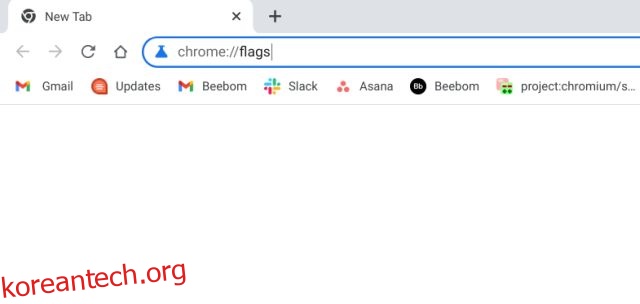2022년 3월에 Chrome OS는 100번째 업데이트를 달성했으며 이를 축하하기 위해 Google은 Chromebook에 여러 가지 새로운 기능을 도입했습니다. 그 중 새로운 Chrome OS 런처는 더 깔끔하고 빠른 UI로 헤드라인을 장식했습니다. 하지만 Chrome OS 100(또는 5월 이후 빌드)으로 업데이트한 많은 사용자는 기본적으로 Chrome OS 런처 업데이트를 받지 못하고 있습니다. Google이 여전히 새로운 왼쪽 정렬 생산성 런처를 테스트하고 있는 것 같아서 여전히 Chrome 플래그 뒤에 숨겨져 있습니다. 따라서 Chromebook에서 새로운 Chrome OS 런처를 활성화하는 방법을 알아보려면 아래의 간단한 가이드를 따르세요.
목차
Chromebook(2022)에서 새 Chrome OS 실행기 활성화
Chromebook에서 새로운 Chrome OS 런처를 활성화하기 전에 최신 버전의 Chrome OS(5월 11일에 출시된 업데이트 101)로 업데이트해야 합니다. 새로운 생산성 런처에 액세스하려면 Chromebook이 Chrome OS 100 이상이어야 합니다. 앱 런처를 다운로드하기 위해 베타 또는 개발자 채널로 이동하거나 Chrome OS 개발자 모드로 이동할 필요가 없습니다. 안정적인 빌드에서 사용할 수 있습니다. 즉, 지금 새로운 Chrome OS 런처를 얻는 방법은 다음과 같습니다.
1. 먼저 Chrome 플래그 페이지에 액세스하여 새 Chrome OS 런처를 활성화해야 합니다. Chrome을 열고 아래 주소를 검색 창에 붙여넣고 Enter 키를 누릅니다.
chrome://flags
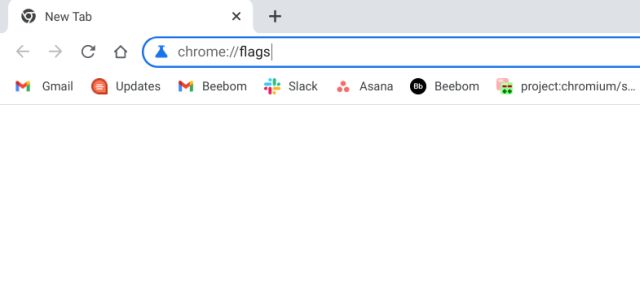
2. Chrome 플래그 페이지가 열립니다. 일단 여기에서 “런처”를 검색하십시오. 검색 결과에서 “생산성 실험: 앱 실행기” 플래그를 찾을 수 있습니다. 플래그를 찾는 데 문제가 있는 경우 아래 주소를 Chrome에 붙여넣으면 실행기 플래그로 바로 이동합니다.
chrome://flags#productivity-launcher
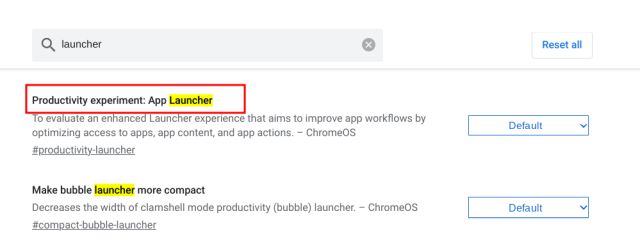
3. 이제 App Launcher 플래그 옆에 있는 드롭다운 메뉴를 클릭하고 “사용”을 선택합니다. 새로운 Chrome OS 실행기는 앱과 함께 Google 문서에서 마지막으로 편집한 문서, Google 드라이브에서 최근에 연 파일, 로컬 최근 파일도 표시합니다. 런처에서 이러한 권장 사항을 원하지 않으면 “계속하지 않고 활성화”를 선택하십시오.
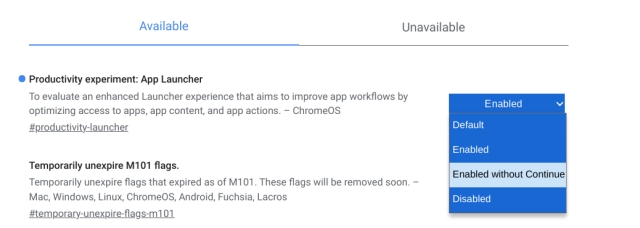
4. 마지막으로 오른쪽 하단 모서리에 있는 “다시 시작”을 클릭합니다. 이렇게 하면 Chromebook이 소프트 재부팅됩니다.
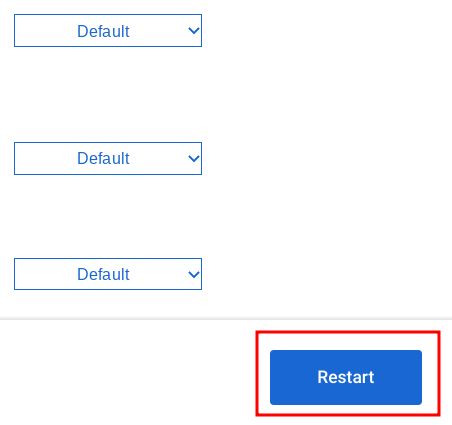
5. 재부팅 후 Chromebook에서 새로운 Chrome OS 런처가 실행됩니다! 이제 새로운 생산성 런처를 즐기십시오.
전체 화면을 덮는 중앙 런처와 달리 새 런처는 기본적으로 왼쪽 정렬됩니다. 평소와 같이 상단에 Google 검색 및 어시스턴트가 포함되어 있으며 이제 최근 파일과 앱 아이콘이 그 아래에 표시됩니다. 이 빌드에서 이름과 아이콘 색상(이상하지만 예)을 기준으로 앱을 정렬할 수 있습니다.
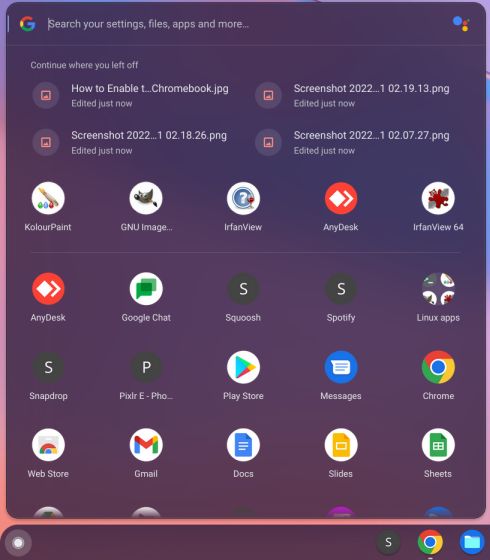
6. 새로운 Chromebook 런처를 활성화하는 것 외에도 Chrome OS 플래그를 활성화하여 새로운 런처 환경을 개선하는 것이 좋습니다. 예를 들어 아래 게임 검색 플래그를 활성화하면 새 런처가 클라우드 게임 검색 결과도 제안하기 시작합니다.
chrome://flags/#launcher-game-search
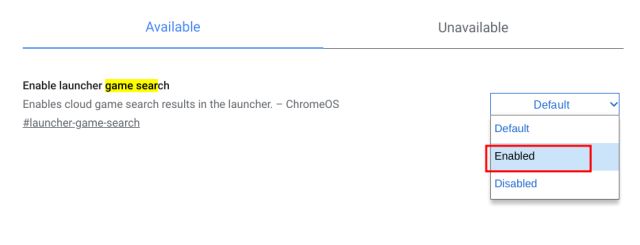
7. 또한 Chrome OS에서 앱 재정렬 플래그를 활성화합니다. 이렇게 하면 새 런처에서 기본 설정에 따라 앱을 끌어서 재정렬할 수 있습니다. 이것은 확장된 이전 런처의 주요 문제점 중 하나였으며 고맙게도 Google은 마침내 Chrome 플래그를 통해 앱을 재정렬하는 옵션을 제공합니다.
chrome://flags/#productivity-reorder-apps
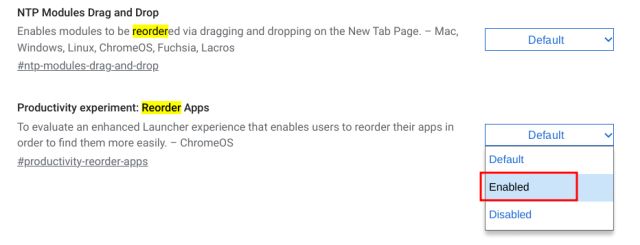
8. 마지막으로 “Play 스토어 검색” 플래그를 활성화합니다. 런처에서 앱을 검색할 때 앱이 기기에 설치되어 있지 않으면 새 런처가 Play 스토어에서 결과를 가져옵니다. 그러면 앱을 빠르게 설치할 수 있습니다. 꽤 깔끔하죠?
chrome://flags/#launcher-play-store-search
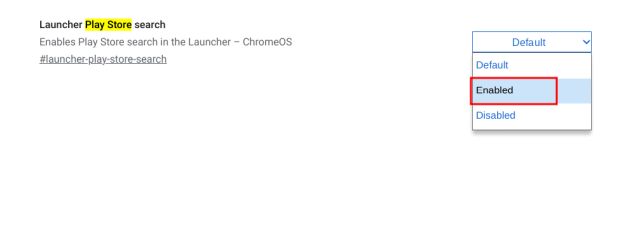
Chrome OS 실행기: 자주 묻는 질문(FAQ)
새로운 Chrome OS 런처는 무엇인가요?
100번째 Chrome OS 업데이트의 출시로 인해 Google은 왼쪽 정렬(이전에는 중앙에 있고 확장됨)인 Chromebook용 새 런처를 출시했습니다. Windows 10 시작 메뉴와 유사하게 보이며 Chrome OS 사용자에게 훨씬 빠른 성능과 더 나은 사용자 지정 옵션을 제공합니다. 생산성 런처는 게임 및 앱에 대한 클라우드 검색도 지원합니다.
새로운 Chrome OS 런처는 어떻게 받나요?
Chrome OS 100(또는 그 이상)을 사용 중이고 chrome://flags#productivity-launcher 플래그를 활성화해야 합니다.
Chrome OS 실행기에서 계속 섹션을 제거하는 방법은 무엇입니까?
chrome://flags#productivity-launcher를 열고 “계속하지 않고 사용”을 선택합니다. 이제 Chromebook을 다시 시작하면 새 Chrome OS 런처에 계속 섹션이 표시되지 않습니다.
크롬북에서 생산성 실행기 켜기
이것이 Chrome 플래그를 통해 Chromebook에서 새로운 왼쪽 정렬 Chrome OS 실행기를 활성화하는 방법입니다. 또한 Chrome OS에서 런처 경험을 향상시킬 수 있는 몇 가지 중요한 플래그를 언급했습니다. 어쨌든 이 가이드에서는 여기까지입니다. Chrome OS 팁과 요령에 대해 자세히 알아보려면 링크된 가이드를 따르세요. 또한 기존 Windows PC에 Chrome OS Flex를 설치하려는 경우 이를 위한 편리한 가이드도 준비되어 있습니다. 마지막으로 질문이 있는 경우 아래 의견 섹션에 알려주십시오.